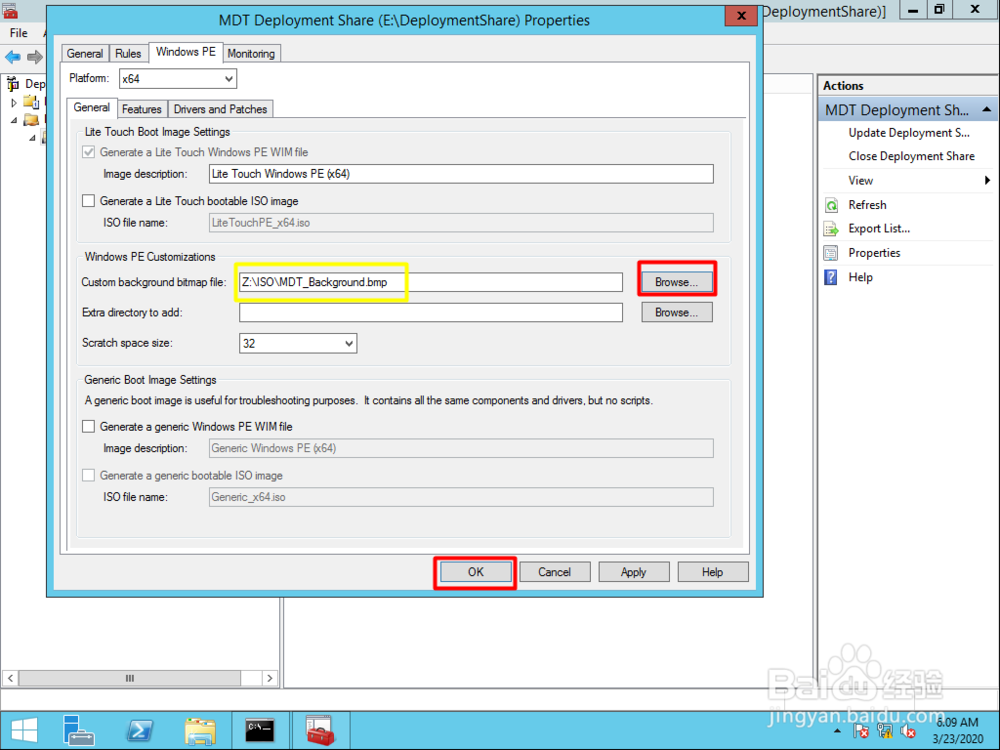1、右键“MDT Deployment Share”, 点击“Properties”

2、去除x86的勾选 , 仅保留x64的勾选注:因为我们测试的是Windows 10 64位系统 ,所以不需要勾选32位

3、保持如图默认的配置 ,后期会有更加详细的章节来说明和配置这些参数

4、选择x86 , 去除“Generate a Lite Touch bootable ISO ”注:目的是避免后期生成一个大型的ISO文件,测试环境我们将使用PXE网络安装方式,无需ISO文件

5、点击下拉菜单, 选择x64
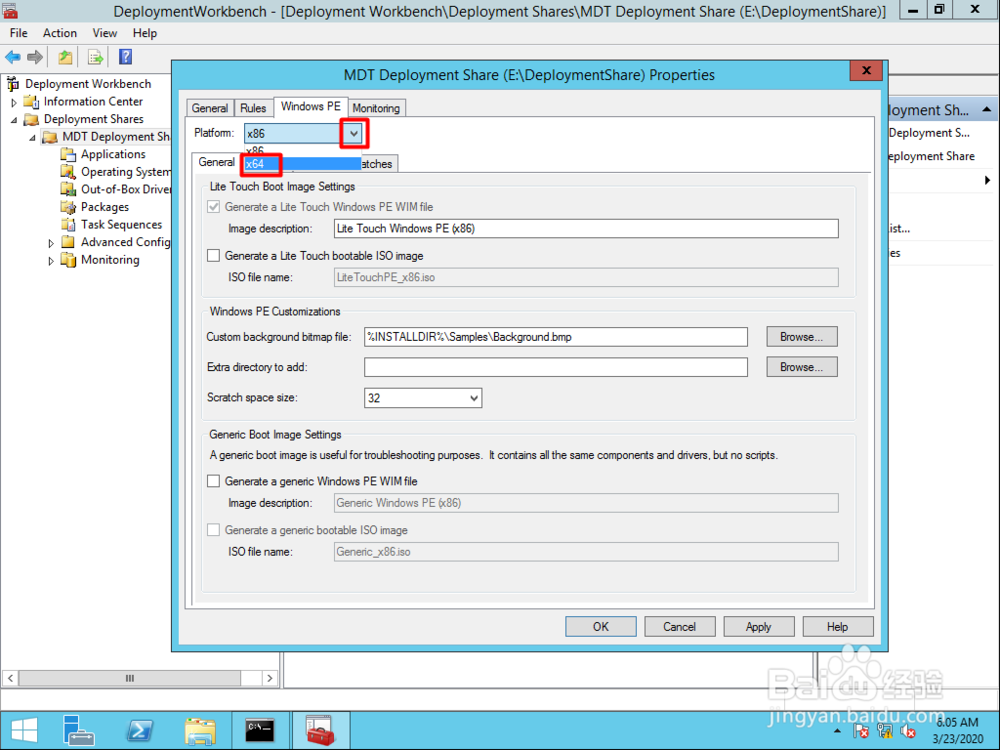
6、去除“Generate a Lite Touch bootable ISO ”

7、点击“Browse”,选择想要替换的BMP图片作为Windows PE的桌面背景,点击“OK”